Mục lục
Trong thế giới hiện đại bị ám ảnh bởi công nghệ của chúng ta, dữ liệu kỹ thuật số ở khắp mọi nơi. Chúng tôi mang theo những chiếc siêu máy tính trong túi với kết nối tốc độ cao với tổng lượng kiến thức của nhân loại, nhưng đôi khi tất cả khả năng truy cập dễ dàng đó khiến chúng tôi lười biếng trong việc chăm sóc dữ liệu cá nhân của mình.
Việc tạo và duy trì các bản sao lưu là điều cần thiết để đảm bảo chúng tôi không bao giờ mất dữ liệu của mình, nhưng người dùng máy tính bình thường nghĩ về điều đó thường xuyên như họ nghĩ về việc cung cấp đủ lượng folate trong chế độ ăn uống của mình – nói cách khác, gần như không bao giờ.

Tất nhiên là ngoại trừ bạn, vì bạn đang tìm kiếm phần mềm sao lưu tốt nhất cho Windows 10 và bạn đã đến đúng nơi. Tôi đã sắp xếp qua hầu hết các phần mềm sao lưu tốt nhất hiện có để chọn ra hai người chiến thắng.
Acronis Cyber Protect là chương trình sao lưu thân thiện với người dùng nhất mà tôi đã đánh giá và chương trình này cung cấp nhiều giải pháp sao lưu các tùy chọn cấu hình đủ để đáp ứng ngay cả những yêu cầu dữ liệu khắt khe nhất. Nó cho phép bạn nhanh chóng định cấu hình sao lưu theo lịch trình và sao lưu toàn bộ máy tính của mình chỉ bằng một vài cú nhấp chuột vào bất kỳ ổ đĩa cục bộ nào hoặc vào Đám mây Acronis. Nó cũng có giá khá hợp lý so với một số tùy chọn khác trong bài đánh giá, xét đến hàng loạt tính năng ấn tượng mà nó cung cấp.
Nếu khả năng chi trả quan trọng đối với bạn hơn là một bộ tính năng đầy đủ, AOMEI Backupper là một giải pháp sao lưu tuyệt vời dành cho& Recovery cũng có thiết kế rất thân thiện với người dùng với mức giá phải chăng hơn. Sự cân bằng cho việc giảm giá này là nó có một bộ tính năng cơ bản hơn và mặc dù nó cũng yêu cầu bạn thiết lập một tài khoản với Paragon để sử dụng nó, nhưng có vẻ như quá trình này không có nhiều lợi thế (nếu không tí nào). Không có tùy chọn sao lưu trên đám mây, mặc dù bạn có thể gửi các bản sao lưu của mình tới các ổ đĩa mạng.
Các bản sao lưu rất dễ tạo, cho dù bạn muốn sao lưu một lần hay tùy chọn được lên lịch thường xuyên. Bạn có thể sao lưu toàn bộ máy tính, các thư mục đã chọn hoặc chỉ các loại tệp đã chọn và bạn có thể lên lịch đánh thức máy tính, tạo bản sao lưu rồi quay lại chế độ ngủ, điều này cho phép bạn tiết kiệm thời gian bằng cách lên lịch sao lưu vào giữa đêm ngay cả khi bạn đã đặt máy tính ở chế độ ngủ theo thói quen.
Paragon cũng bao gồm một số công cụ khác, bao gồm trình quản lý phân vùng, chức năng xóa an toàn và công cụ tạo ảnh ổ đĩa cho phép bạn tạo một bản sao có thể khởi động chính xác của ổ đĩa hiện tại của bạn. Thật không may, những công cụ này phần lớn bị khóa trong quá trình dùng thử, vì vậy bạn sẽ phải đưa ra quyết định mua hàng của mình chỉ dựa trên chức năng sao lưu.
3. Trang chủ Dòng thời gian của Genie
( $39,95 cho 1 máy tính, $59,95 cho 2 máy tính)

Lúc đầu, Genie Timeline có vẻ thân thiện với người dùng nhất trong số các chương trình mà tôi đã đánh giá. Nó làm cho nó cực kỳ đơn giản để thiết lậplên một bản sao lưu, mặc dù phương pháp chọn loại tệp bạn muốn sao lưu hơi lạ. Nó cung cấp hai phương pháp: trình duyệt tệp tiêu chuẩn để chọn thư mục sao lưu theo cách thủ công hoặc chế độ 'Lựa chọn thông minh' cho phép bạn xác định loại tệp cần sao lưu - ảnh, video, dấu trang, v.v. Điều này có thể đơn giản hơn đối với nhiều người dùng máy tính, nhưng điều kỳ lạ là bố cục của Lựa chọn thông minh có một tùy chọn ẩn dành cho Sách điện tử không thể giải thích được lại nằm trên trang riêng của nó.
Về lý thuyết, nó cũng bao gồm một số công cụ bổ sung như một 'trình tạo đĩa khôi phục thảm họa', được thiết kế để tạo phương tiện cứu hộ, nhưng vì lý do nào đó, tính năng này không được cài đặt cùng với chương trình chính. Thay vào đó, bạn phải tải xuống và cài đặt nó một cách riêng biệt, đây có vẻ là một lựa chọn rất kỳ lạ đối với một tính năng cơ bản và hữu ích như vậy.
Nhìn chung, đây là một chương trình phù hợp để tạo các bản sao lưu đơn giản nhưng có một chút hạn chế về mặt điều khoản phạm vi của nó cho những gì nó chi phí. Một số chương trình khác mà tôi đã xem xét cung cấp giá trị đồng tiền bỏ ra tốt hơn trong khi vẫn giữ giao diện rất thân thiện với người dùng, vì vậy bạn có thể muốn tìm ở nơi khác.
4. NTI Backup Now EZ
(29,99 đô la cho 1 máy tính, 49,99 đô la cho 2 máy tính, 89,99 đô la cho 5 máy tính)

Nhiều người ủng hộ chương trình này, nhưng tôi thấy bố cục hơi rối do văn bản được phủ trực tiếp lên hình ảnh biểu tượng. Có một phạm vi sao lưu vững chắctuy nhiên, bao gồm tùy chọn sao lưu vào NTI Cloud hoặc vào bất kỳ thiết bị mạng cục bộ nào. Giống như Genie Timeline, có hai cách để chọn các bản sao lưu của bạn: sử dụng chế độ chọn EZ của chúng hoặc bằng cách chỉ định các tệp và thư mục. Tính năng lập lịch trình hơi hạn chế nhưng đầy đủ, mặc dù bạn không thể chọn giữa các phương pháp sao lưu, điều này buộc bạn phải sao lưu toàn bộ mỗi khi tác vụ chạy.
Một tính năng độc đáo của Backup Now là khả năng sao lưu lên các tài khoản mạng xã hội của bạn, nhưng tôi không thể làm cho nó hoạt động được – mỗi lần tôi cố gắng đăng nhập vào một trong các tài khoản của mình, chương trình không phản hồi và cuối cùng bị sập. NTI cũng đã phát triển một ứng dụng dành cho thiết bị di động dành cho iOS và Android để giúp bạn sao lưu ảnh trên thiết bị di động của mình nhưng ứng dụng này yêu cầu tạo tài khoản NTI để đồng bộ hóa với máy tính của bạn.
Mặc dù ứng dụng này có một số tính năng độc đáo , một chương trình sao lưu gặp sự cố trong bất kỳ phần nào trong quá trình hoạt động của nó không khiến tôi tin tưởng vào khả năng còn lại của nó. Vì vậy, mặc dù tính năng mạng xã hội có thể hấp dẫn, nhưng có lẽ bạn vẫn nên tìm một giải pháp sao lưu khác.
Một số phần mềm sao lưu miễn phí dành cho Windows
EaseUS ToDo Backup miễn phí

Giao diện đơn giản và rõ ràng, mặc dù đôi khi có vẻ như không có đủ định nghĩa trực quan giữa các yếu tố khác nhau
Phần mềm miễn phí thường bị cản trở bởi phần mềm bên thứ ba không mong muốn.được đưa vào trình cài đặt của họ và thật không may, đây là một trong số đó. Tôi gần như đã loại nó khỏi bài đánh giá vì điều này, nhưng nhìn chung, đây là một tùy chọn miễn phí khá tốt miễn là bạn biết cách tắt cài đặt phần mềm bổ sung. Đừng lo, tôi đã chú ý kỹ nên bạn sẽ không phải lo!
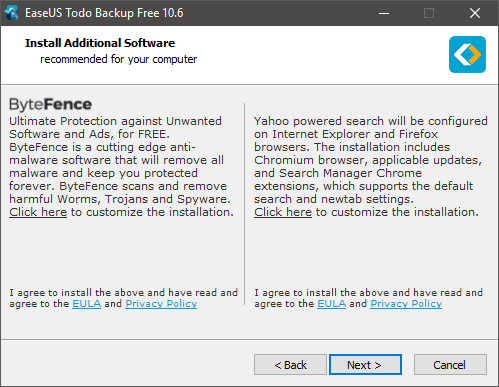
Trình cài đặt thậm chí còn được thiết kế để che giấu sự thật rằng bạn có thể chọn không tham gia các chương trình bổ sung này , mặc dù nó đủ dễ để thực hiện khi bạn thấy cách
Tuy nhiên, sau khi bạn thực sự tham gia vào chương trình, nó có một bố cục rõ ràng, được thiết kế tốt và không làm bạn choáng ngợp với các tùy chọn. Phiên bản miễn phí cho phép bạn lên lịch sao lưu toàn bộ máy tính cũng như các tệp và thư mục cụ thể nhưng giới hạn bạn khi nói đến một số tính năng như sao lưu ứng dụng khách Outlook của bạn hoặc tạo ảnh đĩa để di chuyển sang máy tính mới. Ngoài ra còn có một số công cụ bổ sung như trình tạo đĩa khôi phục và trình xóa tệp an toàn.
Thật khó chịu khi các nhà phát triển đã chọn giới hạn tốc độ sao lưu của phiên bản miễn phí để làm cho phiên bản trả phí hấp dẫn hơn. đối với tôi giống như một chiến thuật bán hàng không cần thiết và thậm chí hơi ám muội. Khi bạn kết hợp điều đó với phần mềm lén lút của bên thứ ba được bao gồm trong quá trình cài đặt, tôi phải khuyên bạn nên tìm giải pháp sao lưu miễn phí ở nơi khác, mặc dù thực tế là phần còn lại củachương trình có hiệu quả.
Bạn có thể tải chương trình từ trang web chính thức của chương trình tại đây.
Phiên bản miễn phí Macrium Reflect

Không phải lúc nào cũng có phần mềm miễn phí thân thiện với người dùng nhất và Macrium Reflect cũng không ngoại lệ
Tùy chọn miễn phí này là duy nhất vì một lý do không hay – nó yêu cầu bạn tải xuống dung lượng khổng lồ 871 MB cho cài đặt cơ bản, điều này hơi đáng kinh ngạc xem xét các tính năng hạn chế mà nó cung cấp. Rõ ràng, kích thước quá mức này phần lớn là do bao gồm các thành phần WinPE được sử dụng để tạo phương tiện khôi phục, nhưng cho đến nay, đây là phần tải xuống lớn nhất trong số tất cả các chương trình mà tôi đã xem xét. Nếu bạn có kết nối internet chậm hoặc có dung lượng lưu trữ, bạn có thể muốn tìm phần mềm miễn phí ở nơi khác.
Ngoài yêu cầu tải xuống khổng lồ này, phiên bản miễn phí của Macrium Reflect chỉ cho phép bạn tạo hình ảnh dự phòng của toàn bộ máy tính của bạn. Bạn không thể chọn các tệp hoặc thư mục cụ thể để sao lưu, điều đó có nghĩa là bạn buộc phải tạo một tệp sao lưu cực lớn mỗi khi bạn chạy nó.
Một tính năng hữu ích chỉ có ở Macrium là khả năng tạo một môi trường khôi phục dành riêng cho Macrium và thêm nó vào menu khởi động của bạn, cho phép bạn khôi phục ảnh ổ đĩa bị hỏng ngay cả khi bạn không thể khởi động vào Windows. Đây là một tính năng thú vị, nhưng nó không đủ để khắc phục các hạn chế khác của phiên bản miễn phí.
Bạn có thể nhận miễn phíchương trình sao lưu từ trang web chính thức của nó tại đây.
Sự thật về việc lưu dữ liệu của bạn
Mặc dù bạn chỉ tạo một bản sao các tệp của mình, việc duy trì một hệ thống sao lưu phù hợp không dễ dàng như dường như. Nếu bạn chỉ đang sao lưu một vài tài liệu, bạn có thể sao chép chúng theo cách thủ công vào một chiếc USB nhỏ, nhưng điều đó sẽ không hiệu quả nếu bạn có nhiều tệp – và điều đó chắc chắn sẽ không xảy ra. đảm bảo rằng bạn có các bản sao lưu được cập nhật thường xuyên mà bạn cần để bảo mật dữ liệu của mình.
Khi nói đến việc sao lưu dữ liệu đúng cách, điều đầu tiên bạn cần là ít nhất một ổ đĩa ngoài dung lượng cao. Giá mỗi gigabyte đã giảm khá nhiều trong vài năm qua và các ổ đĩa 3 hoặc 4 terabyte đang trở nên hợp túi tiền hơn. Điều này có thể thôi thúc bạn ra ngoài và mua ổ đĩa lớn nhất mà bạn có thể tìm được, nhưng điều quan trọng cần biết là không phải tất cả các ổ đĩa đều được tạo ra như nhau. Một số ổ đĩa thường xuyên bị lỗi hơn những ổ đĩa khác và một số ổ đĩa mà bạn không muốn sử dụng làm ổ đĩa chính của máy tính vẫn có thể sử dụng để sao lưu không thường xuyên.
Mặc dù tôi sẽ không đề xuất bất kỳ loại hoặc nhà sản xuất ổ đĩa cụ thể nào. drive, có những người có toàn bộ hoạt động kinh doanh dựa trên ổ cứng: nhà điều hành trung tâm dữ liệu. Họ có một lượng lớn dữ liệu về tỷ lệ lỗi ổ đĩa và mặc dù họ không tiến hành nghiên cứu khoa học một cách chính xác, nhưng kết quả rất đáng để xem xét. Điều quan trọng cần lưu ý làngay cả khi bạn mua ổ đĩa ít hỏng hóc nhất không có nghĩa là nó không bao giờ hỏng hóc – nó chỉ cải thiện tỷ lệ cược của bạn. Trong một khoảng thời gian đủ dài, mọi ổ đĩa sẽ bị lỗi và trở nên không đáng tin cậy hoặc không sử dụng được, đó là lý do tại sao việc sao lưu là vô cùng cần thiết.
Ổ đĩa thể rắn (SSD) ít có khả năng bị lỗi hơn so với các ổ đĩa cứng cũ có đĩa từ quay , phần lớn là do chúng không có bộ phận chuyển động. Ngoài ra còn có nhiều lý do kỹ thuật khác, nhưng chúng hơi nằm ngoài phạm vi của bài viết này. SSD vẫn đắt hơn nhiều so với ổ đĩa dựa trên đĩa cứng, điều đó có nghĩa là chúng thường không phải là ứng cử viên tốt nhất cho ổ đĩa sao lưu trừ khi bạn chỉ có một lượng nhỏ dữ liệu cần sao lưu.
Các Quy tắc vàng về sao lưu dữ liệu là dữ liệu không thực sự an toàn trừ khi dữ liệu đó ở ít nhất hai vị trí sao lưu riêng biệt.
Hồi còn học đại học, tôi có các giáo sư nói rằng dữ liệu kỹ thuật số thậm chí không thực sự tồn tại trừ khi nó được lưu trữ ở hai vị trí riêng biệt. Điều đó có vẻ quá mức, nhưng cách duy nhất khiến ổ cứng gặp sự cố có thể trở nên tồi tệ hơn là nếu dữ liệu sao lưu của bạn cũng bị hỏng. Đột nhiên, một mạng lưới an toàn khác có vẻ là một ý tưởng tuyệt vời, nhưng khi đó thì đã quá muộn để thiết lập một mạng lưới.
Tốt nhất là một trong các bản sao dự phòng của bạn nên được đặt ở một nơi thực tế tách biệt với bản gốc. Đó có thể không phải là một tùy chọn cho các tệp nghiệp vụ bí mật, nhưng nếu bạn đang xử lý tài liệu mà bạn nhạy cảmcó thể muốn thuê một nhóm an ninh mạng để xử lý mọi việc thay vì tự làm.
Nếu tất cả các ổ đĩa của bạn không sử dụng bản ghost, toàn bộ ngành sẽ phát triển xung quanh việc khôi phục dữ liệu, nhưng có thể tốn hàng nghìn đô la cho việc này ổ đĩa dựa trên đĩa. Chúng phải được mở trong một căn phòng sạch sẽ không có bụi, hy vọng sẽ được sửa chữa, sau đó được niêm phong lại và thậm chí sau tất cả những điều đó, không có gì đảm bảo rằng bạn sẽ lấy lại được bất kỳ tệp nào của mình. Bạn có thể nhận lại được một phần hoặc hoàn toàn không nhận được gì – nhưng có thể bạn vẫn bị tính phí cho việc đó.
Giải pháp thông minh chỉ là tạo bản sao lưu thích hợp. Điều đó hoàn toàn không khó – hoặc ít nhất là không khó khi bạn đã chọn đúng phần mềm sao lưu.
Cách chúng tôi chọn phần mềm sao lưu Windows
Còn nhiều điều nữa để có một phần mềm sao lưu tốt hơn là bắt mắt và các chương trình có sẵn không phải tất cả đều được tạo ra như nhau – khác xa với điều đó. Dưới đây là cách chúng tôi đánh giá từng chương trình sao lưu trong bài đánh giá này:
Chương trình này có cung cấp tính năng sao lưu theo lịch trình không?
Việc nhớ cập nhật các bản sao lưu của bạn là một trong những rắc rối lớn nhất trong toàn bộ quá trình. Một bản sao lưu từ sáu tháng trước còn tốt hơn là không có gì, nhưng một bản sao lưu từ ngày hôm qua sẽ hữu ích hơn nhiều nếu có sự cố xảy ra. Phần mềm sao lưu tốt sẽ cho phép bạn lên lịch cho quá trình sao lưu theo định kỳ để bạn có thể định cấu hình nó một lần và sau đó không phải lo lắng về nó nữa.
Phần mềm này có thể tạo tuần tự khôngsao lưu?
Ổ đĩa cứng có thể bị lỗi theo những cách kỳ lạ. Đôi khi phần mềm độc hại có thể làm hỏng một số tệp của bạn trước khi bạn nhận thấy hoặc trước khi phần mềm bảo mật của bạn bắt được. Mặc dù hiếm khi xảy ra, nhưng điều này có thể có nghĩa là quy trình sao lưu theo lịch trình của bạn sẽ chạy và lưu trữ một bản sao của phiên bản tệp bị hỏng của bạn (có bất kỳ người hâm mộ Carbon thay đổi nào không?). Phần mềm sao lưu tốt sẽ cho phép bạn tạo nhiều bản sao lưu có ghi ngày tháng, cho phép bạn khôi phục phiên bản tệp không bị hỏng trước đó.
Phần mềm này có thể sao lưu toàn bộ máy tính của bạn không?
Nếu điều tồi tệ nhất xảy ra và ổ cứng của bạn bị lỗi hoàn toàn, việc định cấu hình ổ đĩa mới của bạn có thể gặp rắc rối lớn. Việc cài đặt lại và cập nhật Windows theo cách thủ công có thể mất nhiều thời gian, chưa kể đến việc cài đặt lại tất cả các chương trình yêu thích của bạn. Nếu bạn có một bản sao lưu có thể khởi động của toàn bộ máy tính của mình, thì bạn sẽ thiết lập và chạy nhanh hơn nhiều so với việc khôi phục mọi thứ theo cách thủ công.
Nó có thể chỉ sao lưu các tệp mới và các tệp đã thay đổi của bạn không?
Mặc dù giá ổ đĩa đang giảm nhưng chúng vẫn không thực sự rẻ. Nếu bạn chỉ cập nhật bản sao lưu đã lưu trữ của mình bằng các tệp mới và tệp đã sửa đổi, thì bạn sẽ có thể sử dụng ổ lưu trữ nhỏ hơn nhiều so với cách làm khác. Nó cũng sẽ tăng tốc quá trình sao lưu của bạn, điều này có thể giúp ích rất nhiều nếu bạn đang lưu trữ một lượng lớn dữ liệu.
Nó có thể lưu trữ các tệp của bạn ở một vị trí mạng không?
Đây là một tính năng nâng cao hơn hầu hếtngười dùng gia đình thông thường sẽ cần, nhưng vì có một bản sao lưu riêng biệt về mặt vật lý là một trong những “phương pháp hay nhất” để quản lý dữ liệu tốt nên nó xứng đáng được đưa vào. Nếu bạn có thiết lập NAS hoặc truy cập vào một máy chủ FTP lớn bên ngoài trang web, thì việc có phần mềm biết cách truy cập các vị trí lưu trữ mạng có thể rất hữu ích.
Phần mềm này có dễ sử dụng không?
Điều này có vẻ như là một điểm hiển nhiên, nhưng nó thực sự khá quan trọng. Một trong những lý do lớn nhất khiến mọi người không bận tâm đến việc tạo bản sao lưu phù hợp là có vẻ như có quá nhiều công việc, vì vậy nên tránh bất kỳ chương trình nào không đơn giản. Một chương trình sao lưu tốt sẽ rất dễ định cấu hình và sử dụng nên bạn sẽ không phiền khi thiết lập mọi thứ.
Chương trình đó có phải chăng không?
Có điều gì đó về lưu trữ dữ liệu và phục hồi mà làm cho một số công ty tính phí quá mức. Có lẽ đó là vì họ hiểu dữ liệu của bạn có giá trị như thế nào đối với bạn, nhưng có vẻ hợp lý hơn nếu giữ cho phần mềm có giá phải chăng để mọi người có thể được bảo vệ.
Phần mềm có sẵn cho nhiều thiết bị không?
Nhiều người có nhiều hơn một máy tính, và trong một văn phòng nhỏ hoặc hộ gia đình, có thể có khá nhiều máy tính. Hầu hết các giấy phép phần mềm được bán cho các máy tính cá nhân, điều đó có nghĩa là việc mua nhiều bản sao giấy phép có thể khá tốn kém. Lý tưởng nhất là phần mềm sao lưu tốt nhất sẽ cho phép bạn cài đặt nó trên nhiều thiết bị để đảm bảo rằng tất cả dữ liệu của bạn đượcgiá cực kỳ thấp của miễn phí. Các tính năng hạn chế hơn Acronis, nhưng nó thân thiện với người dùng và giá cả chắc chắn là phù hợp. Nếu bạn có một số lượng lớn máy tính để cài đặt, chi phí giấy phép có thể tăng nhanh – vì vậy việc AOMEI Backupper miễn phí là một lợi thế lớn.
Sử dụng máy Mac cỗ máy? Cũng đọc: Phần mềm sao lưu tốt nhất cho Mac
Tại sao tôi tin tưởng vào Hướng dẫn phần mềm này?
Xin chào, tên tôi là Thomas Boldt và tôi đã từng rất tệ trong việc tạo bản sao lưu. Đã từng. Tôi tạo ra một lượng lớn dữ liệu kỹ thuật số dưới dạng ảnh chụp, công việc thiết kế kỹ thuật số và đánh giá phần mềm như thế này, nhưng hầu hết tất cả đều được lưu trữ trên máy tính cá nhân của tôi. Bởi vì phần lớn cuộc sống của tôi được xây dựng trên máy tính nên tôi phải cực kỳ cẩn thận trong việc sao lưu dữ liệu của mình để đảm bảo không bị mất gì. Không phải lúc nào tôi cũng nghĩ theo cách này – nhưng bạn chỉ cần đánh mất những ký ức quý giá của mình một lần trước khi bắt đầu nghiêm túc với việc sao lưu. Nếu tôi cẩn thận hơn một chút ngay từ đầu thì tôi đã không phải đợi lâu như vậy.
Khoảng một thập kỷ trước, tôi có một ổ cứng cũ chứa một lượng lớn tác phẩm nhiếp ảnh thời kỳ đầu của tôi. Những bước phát triển đầu tiên trong phong cách chụp ảnh của tôi đã vĩnh viễn biến mất vì tôi không nghĩ rằng ổ cứng của mình lại bị hỏng bất ngờ. Kể từ sau thảm họa đó, tôi đã siêng năng tạo bản sao lưu trên mộtan toàn cho dù nó đang chạy trên máy tính nào.
Lời cuối cùng
Tôi biết điều này cần phải tiếp thu rất nhiều và việc suy nghĩ quá nhiều về việc mất dữ liệu có thể là một tình huống gây hoang mang – nhưng bạn thực sự không nên mạo hiểm với dữ liệu quan trọng của mình. Hy vọng rằng giờ đây bạn đã tìm thấy một giải pháp sao lưu phù hợp với mình và giữ an toàn cho các tệp của bạn, một giải pháp mà bạn sẽ có thể thiết lập dễ dàng và không phải lo lắng về nó nữa. Chỉ cần nhớ thường xuyên kiểm tra các bản sao lưu của bạn để đảm bảo mọi thứ đang hoạt động trơn tru và bạn sẽ có thể yên tâm khi biết dữ liệu của mình được bảo mật.
Hãy nhớ: nó cần hai bản sao lưu riêng biệt hoặc nó không thực sự tồn tại!
Bạn có giải pháp sao lưu Windows mà bạn yêu thích mà tôi không đề cập đến không? Hãy cho chúng tôi biết trong phần bình luận bên dưới và tôi chắc chắn sẽ xem xét nó!
thường xuyên, nhưng trước khi tôi viết bài đánh giá này, hệ thống sao lưu của tôi hoàn toàn thủ công. Việc tạo các bản sao lưu theo cách thủ công tốn rất nhiều thời gian và công sức mà lẽ ra có thể được sử dụng tốt hơn cho các dự án khác, vì vậy tôi đã quyết định rằng đã đến lúc tìm cách tốt hơn để bảo vệ dữ liệu của mình.Hy vọng rằng quá trình khám phá các chương trình sao lưu khác nhau có sẵn cho Windows 10 của tôi sẽ giúp bạn đảm bảo rằng bạn không đi theo vết xe đổ không may mắn của tôi trong quá khứ.
Bạn có cần Phần mềm sao lưu Windows không?
Nói ngắn gọn là hầu hết mọi người đều cần một số loại phần mềm sao lưu. Không có bản sao lưu các tệp của bạn cũng giống như sở hữu một ngôi nhà mà không có bảo hiểm hỏa hoạn: mọi thứ có vẻ ổn nếu không có nó cho đến khi đột nhiên không có gì ổn cả và toàn bộ cuộc sống của bạn bị thay đổi mãi mãi. Trong ví dụ này, đó là cuộc sống số của bạn, nhưng nhiều người không nghĩ đến việc chỉ có một bản sao dữ liệu của họ mong manh như thế nào – cho đến khi nó biến mất.
Tôi hy vọng điều trên không làm bạn sợ , nhưng điều quan trọng là bạn biết mình đang giải quyết vấn đề gì. Nhưng nó có thực sự ảnh hưởng đến cá nhân bạn không?
Điều đó phụ thuộc vào mức độ bạn chấp nhận lối sống kỹ thuật số. Nếu bạn chỉ sử dụng máy tính của mình để lưu trữ một vài ảnh và tài liệu, có thể bạn sẽ ổn khi sử dụng chức năng sao lưu được tích hợp trong Windows 10. Nó không hẳn là tệ, nhưng nó là hệ thống sao lưu cơ bản nhất mà bạn có thể xây dựng. Miễn là bạn có thể nhớ cập nhậtsao lưu, bạn có thể không mất quá nhiều tệp nếu có điều gì đó xảy ra với ổ cứng của mình, nhưng chương trình sao lưu chuyên dụng là một lựa chọn tốt hơn nhiều.
Nếu sử dụng máy tính chuyên nghiệp, bạn nhất định cần một giải pháp sao lưu mạnh mẽ đủ để đảm bảo bạn không bị mất bất kỳ tệp nào hoặc bất kỳ dữ liệu nào của khách hàng. Ngay cả khi bạn chỉ lưu trữ các tệp cá nhân mà bạn sử dụng thường xuyên, bạn sẽ muốn đảm bảo rằng mình có các bản sao lưu được lưu trữ an toàn và cập nhật thường xuyên. Phần mềm sao lưu tốt sẽ giúp công việc này dễ dàng hơn rất nhiều so với việc cố gắng xử lý thủ công hoặc sử dụng hệ thống sao lưu Windows 10 tích hợp.
Phần mềm sao lưu tốt nhất cho Windows 10: Lựa chọn hàng đầu của chúng tôi
Trả phí tốt nhất Lựa chọn: Acronis Cyber Protect
($49,99 mỗi năm cho 1 máy tính)

Bạn có thể sao lưu vào bất kỳ ổ đĩa nào được gắn vào máy tính, Acronis Cloud (yêu cầu đăng ký), máy chủ FTP hoặc thiết bị NAS trên mạng cục bộ của bạn
Không có nhiều chương trình phần mềm cân bằng hoàn hảo giữa tính dễ sử dụng và các tính năng mạnh mẽ, vì vậy, đây luôn là một giải pháp khám phá một cái mới.
Acronis Cyber Protect (trước đây là Acronis True Image) kiểm tra tất cả các hộp được liệt kê trong phần 'Cách chúng tôi chọn người chiến thắng', sau đó vượt lên trên và bao gồm một bộ công cụ bổ sung . Vấn đề nhỏ duy nhất mà tôi gặp phải với chương trình là nó yêu cầu bạn thiết lập Acronis.tài khoản để sử dụng chương trình, nhưng nó sử dụng tài khoản này để xử lý các bản sao lưu trên đám mây và tích hợp dịch vụ trực tuyến khác. Việc thiết lập một tài khoản khá dễ thực hiện, mặc dù rõ ràng là nó yêu cầu truy cập internet và một địa chỉ email đang hoạt động.
Sau khi đăng ký xong, Acronis sẽ giới thiệu cho bạn một giao diện đơn giản để hướng dẫn bạn về cách thiết lập bản sao lưu đầu tiên của bạn. Bạn có thể chọn sao lưu toàn bộ màn hình của mình hoặc chỉ một nhóm thư mục cụ thể và có nhiều tùy chọn tùy chỉnh khi nói đến vị trí, lịch trình và phương pháp lưu trữ.

Lên lịch sao lưu có lẽ là một trong những phần quan trọng nhất của toàn bộ quá trình và bạn có rất nhiều sự linh hoạt với Acronis. Một trong những tính năng hữu ích nhất là khả năng đánh thức máy tính khỏi chế độ ngủ để thực hiện sao lưu theo lịch trình, vì vậy bạn không phải lo lắng về việc bỏ lỡ bản sao lưu nếu quên lịch trình và đặt máy tính ở chế độ ngủ trong một đêm sao lưu. .
Các phương pháp sao lưu khả dụng cũng khá phong phú, cho phép bạn chọn từ một bản sao lưu duy nhất, nhiều bản sao lưu đầy đủ hoặc một loạt các hệ thống gia tăng được thiết kế để giúp bạn tiết kiệm dung lượng. Nếu không có cái nào phù hợp với hóa đơn, bạn có thể xác định một lược đồ hoàn toàn tùy chỉnh phù hợp với nhu cầu cụ thể của mình.
Bên cạnh các tùy chọn sao lưu tuyệt vời này, Acronis True Image còn đi kèm với một số công cụ hữu ích khác để làm việcvới các ổ đĩa và dữ liệu của bạn. Công cụ Lưu trữ cho phép bạn lưu trữ các tệp lớn hiếm khi được sử dụng trên một ổ đĩa riêng biệt hoặc Acronis Cloud và công cụ Đồng bộ hóa cho phép bạn sử dụng Acronis Cloud làm phương thức truyền để đảm bảo rằng tất cả các tệp của bạn đều có sẵn trên tất cả các thiết bị của bạn.

Bản thân phần Công cụ chứa một số tính năng hữu ích để xử lý dữ liệu của bạn. Bạn có thể tạo bản sao có thể khởi động của toàn bộ ổ đĩa để cài đặt trên máy tính mới, tạo phương tiện cứu hộ để giúp bạn chẩn đoán sự cố máy tính hoặc xóa dữ liệu của bạn khỏi ổ đĩa một cách an toàn trước khi bạn tái chế nó. Có lẽ công cụ độc đáo nhất trong số này là công cụ 'Thử và quyết định', về cơ bản cho phép bạn tạo một 'hộp cát' ảo để mở các tệp đính kèm email từ những người gửi không xác định hoặc kiểm tra các chương trình phần mềm nguy hiểm tiềm ẩn mà bạn có thể không cài đặt bằng cách khác. Có rất nhiều lần khi tôi đang thử nghiệm các chương trình phần mềm mới mà tôi chỉ ước có một tính năng như vậy!
Cuối cùng nhưng không kém phần quan trọng là phần Bảo vệ tích cực , phần giám sát các quy trình đang chạy trên máy tính của bạn để phát hiện hành vi nguy hiểm tiềm tàng. Acronis bao gồm điều này với mục tiêu ngăn chặn các tệp và bản sao lưu của bạn khỏi bị hỏng bởi phần mềm tống tiền, một loại phần mềm độc hại mã hóa các tệp và giữ chúng làm con tin cho đến khi thanh toán được thực hiện cho bọn tội phạm. Mặc dù tính năng này có thể hữu ích, nhưng nó không thể thay thế chophần mềm bảo mật chống phần mềm độc hại chuyên dụng.
Mặc dù chúng tôi tập trung vào Windows 10 cho mục đích của các bài đánh giá này, điều đáng chú ý là Acronis có sẵn các phiên bản ứng dụng dành cho thiết bị di động cho cả iOS và Android, cho phép bạn sao lưu tất cả ảnh, video, danh bạ và dữ liệu khác từ điện thoại của bạn và lưu trữ ở cùng vị trí với các bản sao lưu khác của bạn. Tìm hiểu thêm từ bài đánh giá Acronis Cyber Protect đầy đủ của chúng tôi tại đây.
Tải Acronis Cyber ProtectTùy chọn miễn phí tốt nhất: AOMEI Backupper Standard
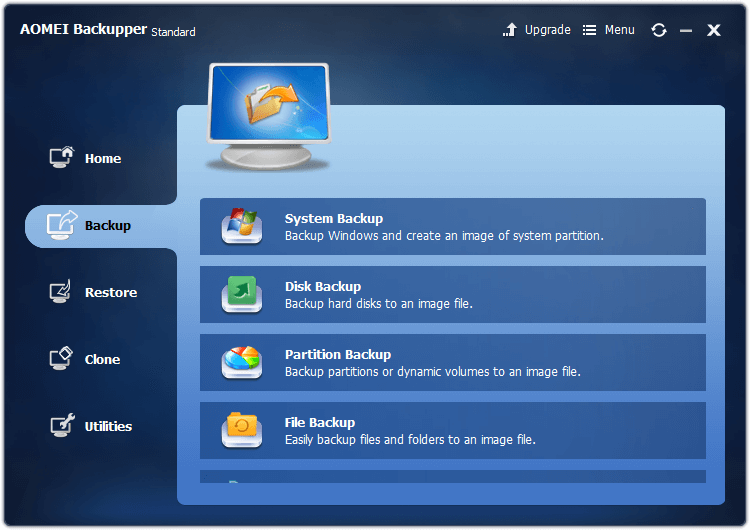
Không giống như hầu hết các phần mềm miễn phí các chương trình, giao diện đơn giản và dễ sử dụng
Tôi đã khám phá rất nhiều phần mềm miễn phí trong nhiều năm và mặc dù thật khó để tranh luận về mức giá, nhưng mỗi chương trình thường để lại một số thứ mong muốn. Mặc dù thực tế là cái tên nghe có vẻ không chính xác lắm, nhưng AOMEI Backupper Standard là một phần mềm miễn phí vững chắc, vừa có khả năng quản lý cực cao vừa dễ sử dụng.
Bạn có thể sao lưu toàn bộ hệ thống của mình , toàn bộ ổ đĩa của bạn hoặc chỉ các tệp và thư mục đã chọn và bạn có thể lên lịch cho chúng theo bất kỳ cách nào bạn muốn. Bạn cũng có thể dễ dàng lưu vào NAS hoặc máy tính dùng chung khác, mặc dù không có tùy chọn sao lưu vào đám mây hoặc bất kỳ vị trí mạng bên ngoài nào khác.
Bạn có thể chọn tạo bản sao lưu đầy đủ hoặc sao lưu gia tăng để tiết kiệm thời gian và không gian, mặc dù bạn chỉ có thể chọn tạo các bản sao lưu tuần tự trong bản trả phíphiên bản của chương trình. Mặc dù đó là một trong những tính năng hữu ích hơn, nhưng tôi quyết định rằng tính năng này không hoàn toàn cần thiết vì phần còn lại của chương trình rất hữu dụng và dễ sử dụng (và miễn phí!).

Các công cụ bổ sung được bao gồm không hữu ích nhất, vì chúng phải thực hiện với việc xác minh và làm việc với các tệp ảnh sao lưu mà bạn tạo, nhưng có tùy chọn tạo đĩa khôi phục có thể khởi động để giúp bạn khôi phục hệ thống bị hỏng. Bạn cũng có thể sử dụng tính năng Sao chép để nhanh chóng tạo một bản sao của bất kỳ ổ đĩa hiện có nào sang bất kỳ ổ trống nào, chính xác đến từng byte.
Mặc dù Backupper Standard không có các tính năng mạnh mẽ như trong Acronis hoặc một số các tùy chọn trả phí khác, nếu bạn chỉ đang tìm kiếm một giải pháp sao lưu tệp đơn giản, điều này có thể phù hợp với bạn. Nó sẽ đặc biệt hữu ích cho những bạn có nhiều máy tính cần sao lưu, đây là lúc các tùy chọn trả phí khác thực sự bắt đầu trở nên đắt đỏ.
Tải AOMEI BackupperSao lưu Windows trả phí tốt khác Phần mềm
1. StorageCraft ShadowProtect Desktop
($84,96, được cấp phép cho tối đa 19 máy)

Chương trình tải ban đầu trên tab Chế độ xem quản lý thay vì tab Trình hướng dẫn và kết quả là không rõ ngay lập tức bắt đầu từ đâu
Mặc dù bạn có thể đoán được điều gì từ cái tên nửa áp đặt, nhưng chương trình sao lưu này cung cấp khá phạm vi tùy chọn hạn chế.Thật không may, sự đơn giản đó không chuyển thành dễ sử dụng. Nó thậm chí không phải là điều mà tôi có thể mô tả là thân thiện với người dùng từ xa, nhưng nếu bạn có thời gian và kỹ năng để tìm hiểu kỹ giao diện của nó, thì nó sẽ phục vụ bạn đủ tốt.
Mặc dù các tùy chọn lập lịch trình và phương pháp là ổn định, nhưng có không có tùy chọn rõ ràng ngay lập tức để tạo bản sao lưu có khả năng khởi động nhằm khôi phục máy tính của bạn nếu ổ đĩa của bạn bị lỗi. Xem xét mức độ đắt đỏ của chương trình này, tôi hơi thất vọng vì thiếu các tính năng bổ sung. Nó thực sự chỉ là một chương trình sao lưu và không có gì khác, mặc dù thực tế là bạn có thể cài đặt nó trên tối đa 19 máy tính sẽ rất hữu ích cho các hộ gia đình có nhiều máy tính. Tuy nhiên, ngay cả với lợi thế đó, bạn cũng phải sở hữu một số lượng lớn thiết bị để cân bằng chi phí so với một số tùy chọn khác.
Thật kỳ lạ, đó cũng là một trong hai chương trình duy nhất mà tôi đã xem xét trong danh mục này để yêu cầu khởi động lại sau khi cài đặt. Điều này là do cách chương trình được thiết kế với mô hình máy khách/máy chủ, nhưng điều đó khiến tôi cảm thấy hơi thái quá khi xem xét những gì nó có thể làm. Đó là một phiền toái nhỏ nhưng tôi là kiểu người để 70 tab và tác vụ chạy trong nền, điều này khiến việc khởi động lại không cần thiết trở nên rắc rối.
2. Paragon Backup & Phục hồi
($29,95 cho 1 máy, mở rộng theo giấy phép bổ sung)

Nếu Acronis không phù hợp với sở thích của bạn, Sao lưu Paragon

